Använd nyhetsbrevsinställningarna för att hantera e-postmeddelanden som skickas från din webbplats till läsare. Du kan se dessa inställningar i din adminpanel genom att gå till Inställningar → Nyhetsbrev.
I denna guide
Det här är bekräftelsemeddelandet som skickas till nya läsare när de börjar prenumerera på och följa din blogg. WordPress.com lägger automatiskt till prenumerationsinformation i e-postmeddelandet. Du kan anpassa bekräftelsemeddelandet.
När du har uppdaterat bekräftelsemeddelandet klickar du på knappen Spara inställningar längst upp till höger på sidan för att spara det.
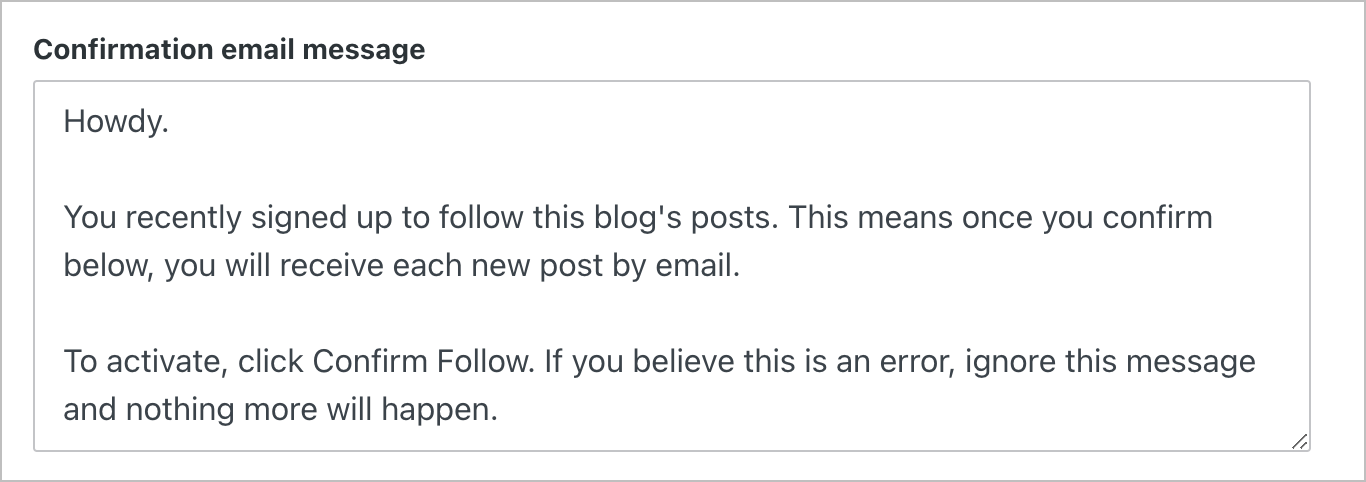
Du kan också ändra bekräftelsemeddelandet som skickas till dina kommentarsföljare. Det här e-postmeddelandet skickas när någon följer ett av dina blogginlägg. WordPress.com lägger automatiskt till prenumerationsinformation i e-postmeddelandet. Du kan anpassa bekräftelsemeddelandet.
När du har uppdaterat bekräftelsemeddelandet för kommentarsföljning klickar du på knappen Spara inställningar längst upp till höger på sidan för att spara det.

För att inkludera ditt inläggs utvalda bild i e-postmeddelandet som skickas till dina läsare:
- Aktivera reglaget Aktivera utvalda bilder i e-postmeddelanden om nya inlägg.
- Klicka på knappen Spara inställningar längst upp till höger på sidan.
Du kan läsa mer om utvalda bilder här.

Om du vill uppmuntra dina besökare att gå med i din prenumerantlista genom att visa en popup-modal, gör följande:
- Klicka på reglaget Aktivera prenumerantmodal.
- Klicka på knappen Spara inställningar längst upp till höger på sidan.
Denna popup-modal visas när en besökare bläddrar på din webbplats och inkluderar ett prenumerationsformulär.

För att redigera prenumerantmodalen, välj Förhandsgranska och redigera popup-modalen under inställningen Aktivera prenumerantmodal. Detta öppnar prenumerantmodalsmallen i mallredigeraren i en ny flik.
När du skickar e-post till dina prenumeranter kan du välja om e-postprenumeranter ska kunna läsa fullständiga inlägg eller se ett utdrag med en länk till det fullständiga inlägget på din webbplats.
Med alternativet Fullständig text valt för alternativet För varje nytt inlägg via e-post, inkludera kan du inkludera hela inläggsinnehållet i e-postmeddelandet som skickas till dina följare.
Alternativet Utdrag inkluderar bara utdragen i e-postmeddelandet, med en länk för att fortsätta läsa resten av inlägget på din webbplats. De första 55 orden är inkluderade i e-postmeddelandet för inlägg utan utdrag.
När du har valt önskat alternativ klickar du på knappen Spara inställningar längst upp till höger på sidan.
